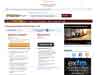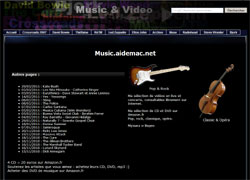Logiciels multimedia : Winamp Media Player

 Winamp :
Winamp :
Un autre player, qui lit vidéos et fichiers audio mp3 et les vidéos.
Il permet de lire des podcast comme iTunes, et d'accéder
à quelques chaînes de télévision (voir ma page).
Il est très apprécié.
Winamp sur Wikipedia :
http://fr.wikipedia.org/wiki/Winamp
"Winamp est un lecteur multimédia gratuit pour Windows, Mac et Android. Créé par Justin Frankel, le russe Dmitry Boldyrev et l'italien Gianluca Rubinacci, de la société NullSoft rachetée par AOL, Winamp est un des plus anciens lecteurs multimédia.
... Le 20 novembre 2013, AOL annonce que le site winamp.com fermera le 20 décembre 2013 et que le logiciel ne sera plus disponible en téléchargement
Le 21 novembre 2013, d'après TechCrunch, Microsoft est en pourparler avec AOL pour racheter Winamp et Shoutcast
Le 1er janvier 2014, TechCrunch annonce que l'agrégateur bruxellois de radios internet Radionomy reprend Winamp
21/11/2013 : 01net.com - Winamp : l'ancêtre des lecteurs audio ne passera pas l'hiver
"AOL jette l'éponge. WinAmp, le premier lecteur multimédia numérique, ne sera plus accessible. Précurseur dans les années 90, le logiciel ne s'est pas adapté à l'évolution technologique qu'il a lui-même initiée..."
26/01/2009 : generation-nt.com - Winamp
: nouvelle version du lecteur multimédia
Une nouvelle version de Winamp a très récemment été mise à disposition
des internautes.
... nombreuses possibilités parmi lesquelles la lecture des musiques aux formats OGG, MP3, WAV
et WMA et des vidéos aux formats MPEG-2, MPEG-4 et WMV.
 Téléchargement :
Téléchargement :
Il existe une version Standard et une version Pro
Winamp n'est plus disponible sur le site officiel.
1 |
2 |
|
Autre site de téléchargement :
Télécharger WinAmp sur Gratilog.net :
http://www.gratilog.net/xoops/modules/mydownloads/singlefile.php?cid=148&lid=920
 Installation :
Installation :
Après téléchargement :
- lancer le programme d'installation de Winamp
Dans la fenêtre de Bienvenue :
- cliquer sur "Suivant"
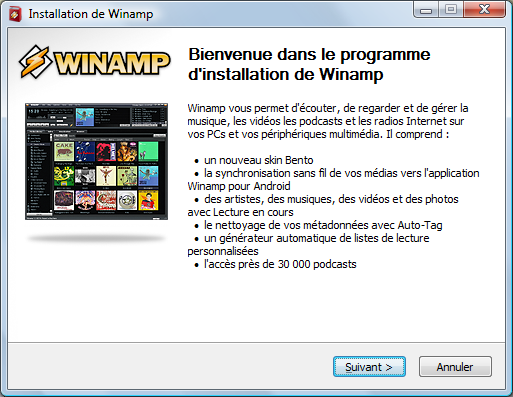
Dans la fenêtre Licence utilisateur :
- cliquer sur "J'accepte"
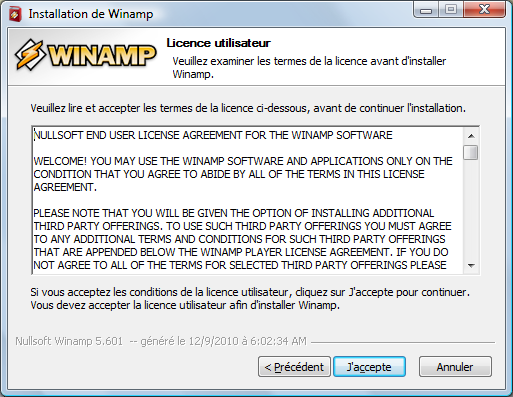
Dans la fenêtre Choisissez le dossier d'installation :
- cliquer sur "Suivant"
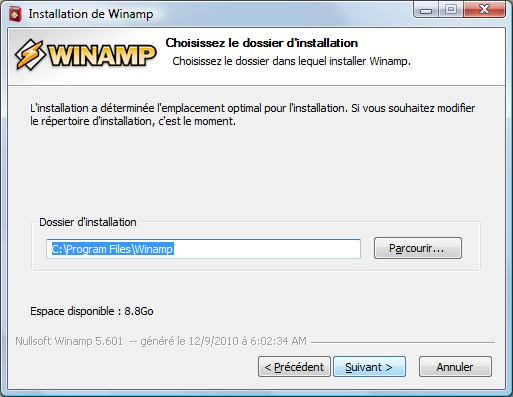
Dans la fenêtre Choisissez les composants :
- sélectionner son mode d'installation dans le menu déroulant :
- Complète... Légère...
Deux options :
1 - Installation minimum :
- déselectionner, un par un, tous les éléments désactivables
Les seuls options que l'on ne peut désactiver : Winamp et MP3
Cependant, l'interface est vraiment très (trop) pauvre. On peut donc choisir l'installation personnalisée
2 - Installation personnalisée
- cliquer sur "Suivant"
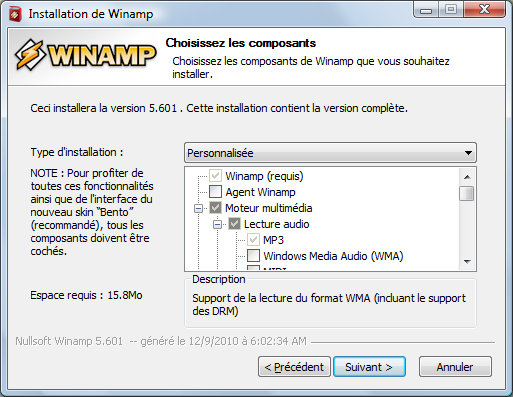
Dans la fenêtre Sélection des paramètres d'accessibilité
- conserver la création des raccourcis (on pourra, éventuellement, les supprimer ensuite):
- cliquer sur "Suivant"
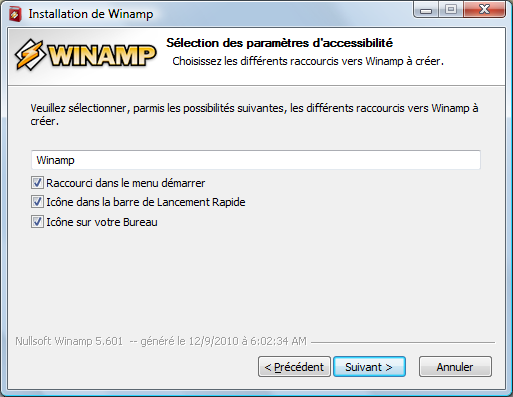
Dans la fenêtre Tirez un maximum de Winamp :
Si on veut soutenir les développeurs de Winamp, on peut installer la Barre d'outils Winamp (ce qui va encombrer le navigateur Internet) et définir Winamp Search comme moteur de recherche par défaut (au détriment de Bing ou Google)
Personnellement, je choisis et conseille une modification minimum de mon environnement
- déselectionner "Barre d'outils Winamp",
- déselectionner "Définir Winamp Search comme moteur de recherche par défaut
- cliquer sur "Suivant"
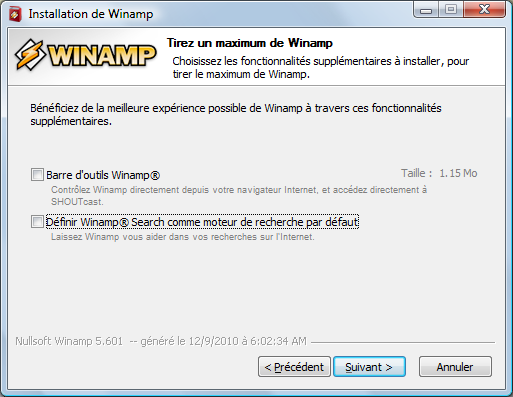
Dans la fenêtre Installer PretonSaver Home:
Je déconseille l'installation de PretonSaver Home (que je ne connais pas)
- sélectionner "Ne pas installer PretonSaver Home
- cliquer sur "Suivant"
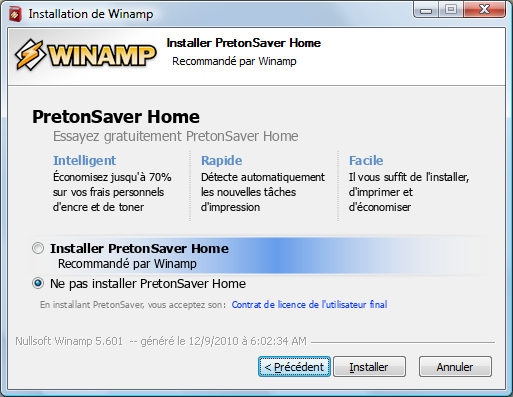
L'installation s'effectue...
Dans la fenêtre Installation terminée :
- cliquer sur "Fermer"
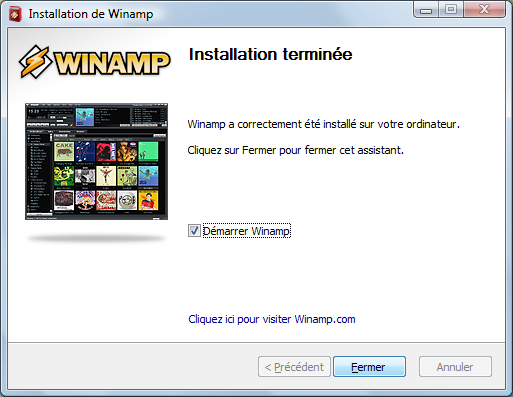
 Configuration :
Configuration :
Juste à la fin de l'installation, la fenêtre de configuration s'affiche
1. Skin :
Avec l'installation minimale, aucun Thème / Skin n'a été installé :
- cliquer sur "Suivant"
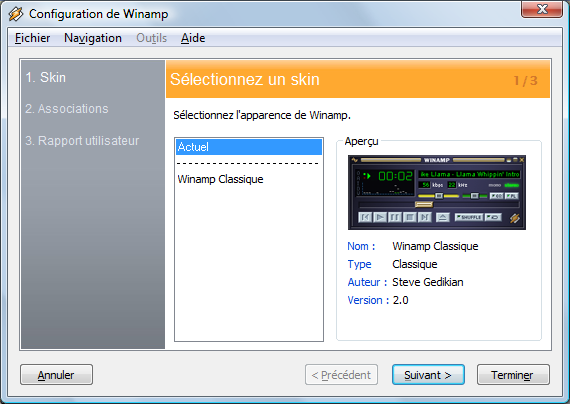
2. Associations
Pour conserver une installation minimale :
- conserver les options d'Extensions de Winamp
- déselectionner les options de Fichiers audio
- déselectionner les options de Listes de lecture
- etc.
- cliquer sur "Suivant"
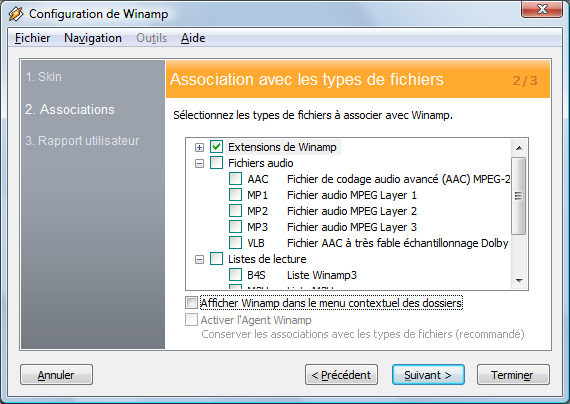
3. Rapport utilisateur
Pour une installation minimale, il n'est pas obligatoire de remplir cette partie :
- déselectionner "Autorise l'envoir de statistiques anonymes d'utilisation"
- cliquer sur "Suivant"
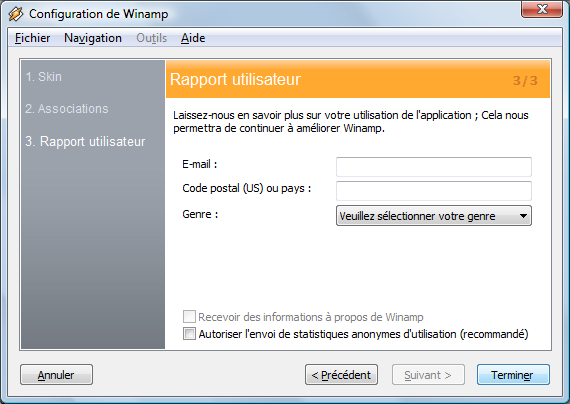
 Utilisation :
Utilisation :
Selon l'installation que l'on a choisi :
Installation minimale :
L'interface de Winamp, débarrassée de toutes ses options est très "spartiate".
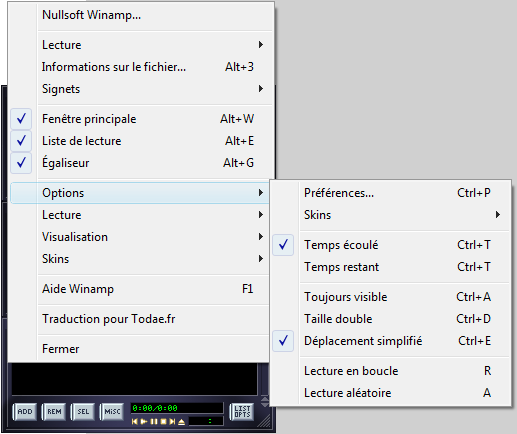
Installation standard :
1 - Choix de l'artiste
2 - Choix de l'album
3 - Choix du morceau
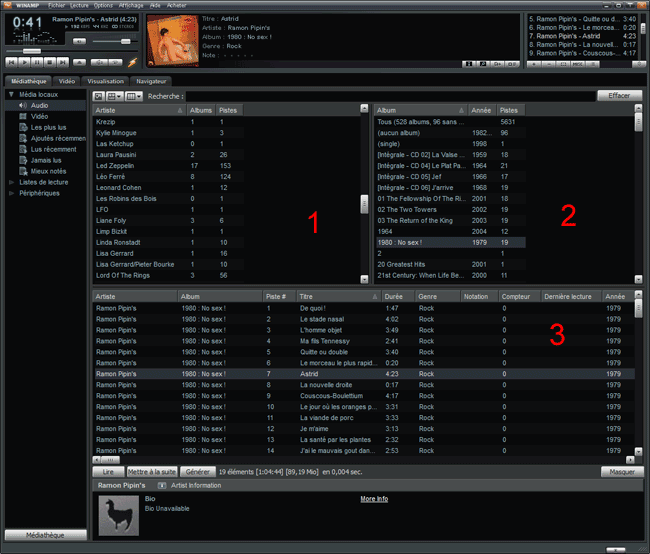
Pour accéder au menu de Winamp :
- cliquer en haut, à gauche de la fenêtre,
ou :
- cliquer avec le bouton droit à l'intérieur de la fenêtre
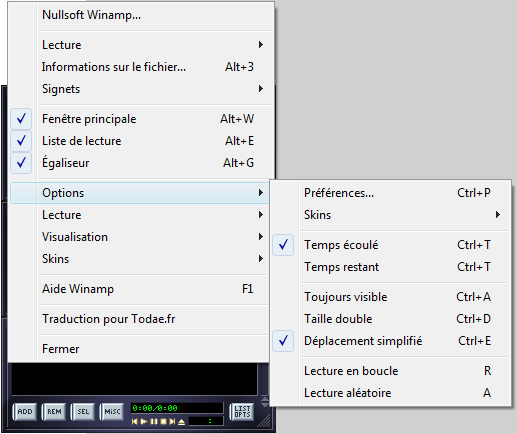
Pour modifer la configuration :
- menu Options, Préférences...